- ბევრმა მომხმარებელმა განაცხადა, რომ შეცდომა 0x80070652 Windows 10-ში ხელს უშლის მათ განახლებების ინსტალაციაში.
- პირველი ნაბიჯი არის თქვენი კომპიუტერის გადატვირთვა და Windows Troubleshoot ინსტრუმენტის გაშვება.
- შესაძლოა, ეს ასევე დაეხმაროს უახლესი განახლებების დეინსტალაციას და განახლებული მონაცემების გადამოწმებას.
- თქვენ ასევე შეგიძლიათ გამოიყენოთ Media Creation ინსტრუმენტი საჭირო პატჩების დასაყენებლად.

ეს პროგრამა თქვენს დრაივერებს განაგრძობს მუშაობას და ამით გიცავთ კომპიუტერის ჩვეულებრივი შეცდომებისგან და აპარატურის უკმარისობისგან. შეამოწმეთ თქვენი ყველა მძღოლი ახლა 3 მარტივ ეტაპზე:
- ჩამოტვირთეთ DriverFix (დადასტურებული ჩამოტვირთვის ფაილი).
- დააჭირეთ დაიწყეთ სკანირება იპოვონ ყველა პრობლემატური მძღოლი.
- დააჭირეთ განაახლეთ დრაივერები ახალი ვერსიების მისაღებად და სისტემის გაუმართაობის თავიდან ასაცილებლად.
- DriverFix გადმოწერილია ავტორი 0 მკითხველი ამ თვეში.
ახალი მახასიათებლების სიმრავლის გარდა,ვინდოუსი 10ასევე აქვს გამორჩეული პრობლემები, რომლებიც იშვიათად ჩანს წინა სისტემის გამოცემებში.
ერთ-ერთი იმ შემაშფოთებელი სეგმენტია განახლების შეცდომები, რომელთა მოგვარება ზოგჯერ ძნელია.
რამ კიდევ უფრო გაამძაფრა, განახლებების იგნორირების საშუალება არ არსებობს, მაგალითად, ზოგიერთ სხვა Windows ვერსიაში.
ყოველ შემთხვევაში, არა გარკვეული ძალისხმევის გარეშე. ნუ გაგვიგებთ, გირჩევთ განახლებების დაყენებას, მაგრამ რა მოხდება, თუ ამაში რაიმე შემაშფოთებელი შეცდომა გიშლით ხელს?
ისევე, როგორც შეცდომა ჩვენ შევეცდებით და დღეს მივმართავთ. ეს შეცდომა მიდის კოდით 0x80070652, და თუ ეს შეგექმნათ, აუცილებლად უნდა გადაამოწმოთ ქვემოთ მოცემული გადასახადის გზები.
როგორ შემიძლია დავაფიქსირო Windows 10 განახლების შეცდომა 0x80070652?
1. გადატვირთეთ კომპიუტერი და გაუშვით Windows Troubleshoot ინსტრუმენტი
- დააჭირეთ ღილაკს ვინდოუსის გასაღები + I გახსნას პარამეტრების აპი.
- ღია განახლება და უსაფრთხოება.
- მარცხენა სარკმელზე დააჭირეთ ღილაკს პრობლემების მოგვარება.

- დააჭირეთ ღილაკს ვინდოუსის განახლება და გაუშვით პრობლემების გადასაჭრელად.
პირველი აშკარა ნაბიჯი არის კომპიუტერის გადატვირთვა. ერთზე მეტჯერ, პრობლემურმა მომხმარებლებმა განაახლეს განახლებების პრობლემები მარტივი გადატვირთვის გზით.
გადატვირთვას შეუძლია გაასუფთაოს სისტემის ზოგიერთი მახასიათებლის მიერ მოტანილი ზიანი, მაგალითად მესამე მხარის პროგრამები ან განახლებული სერვისები.
კიდევ ერთი რამ, რაც უნდა გააკეთოთ რაც შეიძლება სწრაფად იმალება სარემონტო პრობლემების აღმოფხვრის მენიუს ქვეშ, რომელიც შემოვიდა შემქმნელთა განახლებით.
ახლა ჩვენ გვაქვს პრობლემების მოგვარების ინსტრუმენტები, რომლებიც ფარავს სისტემის შეცდომების უმეტეს ნაწილს ერთ ადგილზე. შეგიძლიათ გამოიყენოთ Windows Update პრობლემების გადაჭრის პროგრამა ზემოთ მოცემული ნაბიჯების დაცვით.
2. წაშალეთ უახლესი განახლებები და ხელახლა ცადეთ
- Გააღე პარამეტრები აპლიკაციადა წასვლაგანახლება და უსაფრთხოება განყოფილება.
- დააჭირეთ ვინდოუსის განახლება მარცხენა სარკმელში, და აირჩიეთᲓამატებითი პარამეტრები.
- არჩევა იხილეთ თქვენი განახლების ისტორია.
- დააჭირეთ განახლებები წაშალეთ.

- შეარჩიეთ უახლესი განახლება, რამაც ალბათ გამოიწვია საკითხი და წაშალეთ იგი.
- კვლავ შეამოწმეთ განახლებები და გაითვალისწინეთ ნებისმიერი ჩარევა, რამაც შეიძლება გააფუჭოს განახლება პროცესის განმავლობაში.
Windows 10-ის საშუალებით, ყოველდღიურად (თითქმის) დაინსტალირებული სავალდებულო განახლებები. Და მისისაკმაოდ რთული მათი გაჩენის თავიდან ასაცილებლად, თითქმის შეუძლებელია.
თუ რამე არასწორად მოხდა, შეგიძლიათ წაშალოთ ისინი და კვლავ შეამოწმოთ განახლებები.თუ თქვენი პრობლემა ამაზე უფრო ღრმაა, თქვენ ალბათ მოინდომებთ დარჩენილი გადაწყვეტილებების შემოწმებას.
3. გამოიყენეთ მესამე მხარის ინსტრუმენტი Windows– ის საკითხებისთვის
თქვენს სისტემაში არეულობამ და რეესტრის დაზიანებულმა ფაილებმა შეიძლება ზოგჯერ გამოიწვიოს შეცდომები, როგორიცაა 0x80070652. რეესტრის პარამეტრების ნაგულისხმევ მნიშვნელობებში აღდგენა და სიღრმისეული გასუფთავება ამ პრობლემებს ხელს უშლის.
ჩვენ გირჩევთ გამოიყენოთ მესამე მხარის პროგრამა, რომელიც უზრუნველყოფს ოპერაციული სისტემის სრულ ოპტიმიზაციას.
Windows Update მიზნად ისახავს თქვენი ოპერაციული სისტემის საერთო მუშაობის გაუმჯობესებას, ახალი ფუნქციების ინტეგრირებას და არსებული მახასიათებლების განახლებას. ამასთან, არის შემთხვევები, როდესაც შეიძლება გარკვეული შეცდომები წარმოიშვას.
საბედნიეროდ, თუ ასეთ პრობლემებს წააწყდებით, არსებობს Windows– ის სარემონტო სპეციალური პროგრამა, რომელიც დაგეხმარებათ მათი მოგვარებაში უმოკლეს დროში და მას ე.წ. რესტორო.
ასე შეგიძლიათ დააფიქსიროთ რეესტრის შეცდომები Restoro– ს გამოყენებით:
- ჩამოტვირთეთ და დააინსტალირეთ Restoro.
- განაცხადის გაშვება.
- დაელოდეთ პროგრამას, რომ იპოვოთ სისტემის სტაბილურობის პრობლემები და მავნე პროგრამების შესაძლო ინფექციები.
- დაჭერა დაიწყეთ შეკეთება.
- გადატვირთეთ კომპიუტერი, რომ ყველა ცვლილება ამოქმედდეს.
პროცესის დასრულების შემდეგ თქვენს კომპიუტერში მშვენივრად უნდა იმუშაოთ და აღარ უნდა იდარდოთ რაიმე სახის Windows Update შეცდომებზე.
⇒ მიიღეთ რესტორო
უარი პასუხისმგებლობაზე:ამ პროგრამის განახლება საჭიროა უფასო ვერსიიდან, რათა შესრულდეს გარკვეული კონკრეტული მოქმედებები.
4. აწარმოეთ სურათების სკრიპტი
- ჩამოტვირთეთ სკრიპტის ფაილი.
- მარჯვენა ღილაკით დააჭირეთ ფაილს და გაუშვით როგორც ადმინისტრატორი.
- პროცესის დასრულების შემდეგ, გადატვირთეთ კომპიუტერი და კიდევ ერთხელ შეამოწმეთ განახლებები.
არც ისე იშვიათია Windows განახლების სერვისების რეაგირება. მაგრამ, საბედნიეროდ, არსებობს მათი გადატვირთვის გზა.
ახლა ამის გაკეთება შეგიძლიათ ხელით, გარკვეული განახლებული სერვისების გადაყენებით ან წინასწარ შექმნილი სურათების სკრიპტის გამოყენებით, რაც დაგეხმარებათ თქვენთვის. სურათების ფაილი შეგიძლიათ გამოიყენოთ რამდენიმე მარტივი ნაბიჯით.
თუ გსურთ თვითონ შექმნათ სკრიპტი, სრული ინსტრუქციები შეგიძლიათ იხილოთ ჩვენს ვებ – გვერდზე ყოვლისმომცველი სახელმძღვანელო.
5. განაახლეთ განახლების ფაილი ხელით
- გადასვლა Microsoft განახლების კატალოგი.
- საძიებო ზოლში დაწერეთ KB- ის რაოდენობა.
- ჩამოტვირთეთ ფაილი და გაუშვით.
- ინსტალაციის დასრულების შემდეგ, გადატვირთეთ კომპიუტერი.
თუ ძირითადი პაჩის (აშენების) პრობლემა გაქვთ, შეიძლება დაგჭირდეთაღადგინეთ თქვენი სისტემა რათა თავიდან დავიწყოთ. მიჰყევით ზემოთ მითითებულ ინსტრუქციებს, რომ განაახლოთ განახლებული ფაილი ხელით.
საბედნიეროდ, ეს ასე არ არის უსაფრთხოების მცირე პატჩების ან კუმულაციური განახლებების შემთხვევაში. შეგიძლიათ ჩამოტვირთოთ Microsoft- ის ოფიციალური საიტიდან და ხელით დააინსტალიროთ.
დაბოლოს, თუ ყველა ეს ნაბიჯი არ იყო საკმარისი შეცდომის დასაძლევად, შეგიძლიათ გამოიყენოთ ბოლო ნაბიჯი განახლებების გასაძალებლად.
6. გამოიყენეთ მედია შექმნის ინსტრუმენტი განახლებების დასაყენებლად
- ჩამოტვირთეთ მედიის შექმნის ინსტრუმენტი.
- ყოველი შემთხვევისთვის, შექმენით სარეზერვო მონაცემები და მონაცემები ლიცენზიის გასაღებისთვის.
- დაიწყეთ დესკტოპის კლიენტი და დააჭირეთ ღილაკს განაახლეთ ეს კომპიუტერი ახლავე.
- ინსტრუმენტმა უნდა მიიღოს და დააინსტალიროს არსებული განახლებები.
- ამის შემდეგ, გადატვირთეთ კომპიუტერი და კარგად აპირებთ მუშაობას.
მედიის შექმნის ინსტრუმენტი დაინერგა Windows 10-ით სისტემის ციფრული მიწოდების გასაუმჯობესებლად.
ეს უფრო მეტია, ვიდრე მისასალმებელი ინსტრუმენტი განახლების / ინსტალაციის უამრავი პროცედურისთვის.
გარდა ამისა, შეგიძლიათ გამოიყენოთ იგი განახლებების იძულებითი და სტანდარტული ჰაერზე განახლების სტანდარტული სისტემის მიერ წამოჭრილი პრობლემების გადალახვის მიზნით.
რომ უნდა გადაიტანოს იგი. ეს მეთოდები შეიძლება გამოყენებულ იქნას განახლების მრავალფეროვანი საკითხისთვის, მაგრამ ჩვენ გირჩევთ, რომ გადაამოწმოთ ჩვენი საიტი დეტალური განმარტებებისა და მრავალფეროვანი შეცდომების დასაზუსტებლად.
გარდა ამისა, დარწმუნდით, რომ გაუზიარეთ თქვენი გამოცდილება და წინადადებები ქვემოთ მოცემულ კომენტარებში.
ხშირად დასმული შეკითხვები
პირველი, დარწმუნდით, რომ თქვენს მოწყობილობას აქვს საკმარისი სივრცე. შეეცადეთ რამდენჯერმე გაუშვათ Windows Update. უფრო ახლოს გაეცანით ჩვენს დეტალური სახელმძღვანელო, თუ როგორ უნდა მოგვარდეს Windows Update– ის საერთო პრობლემები, და მათ დროულად გადაჭრით.
პირველ რიგში, გადატვირთეთ კომპიუტერი და გაუშვით Windows 10 პრობლემების მოგვარების ინსტრუმენტი. თუ პრობლემა გამეორდება, მიჰყევით ჩვენს გვერდს ექსპერტის სახელმძღვანელო ამ საკითხის გადასაჭრელად.
გადატვირთეთ მოწყობილობა და ხელახლა აწარმოეთ დაყენება. თუ ეს ვერ გადაჭრის საკითხს, გამოიყენეთ პროგრამა Disk Cleanup. გადახედეთ ჩვენს სასარგებლო სახელმძღვანელო, თუ დისკის წმენდა არ მუშაობს, და გაასწორონ ის მარტივად.
![ზოგიერთი განახლება გაუქმდა Windows 10-ის ინსტალაციის ბლოკირებით [დაფიქსირება]](/f/67f4c5b8b85635bf380a6b96a09ef1c6.jpg?width=300&height=460)
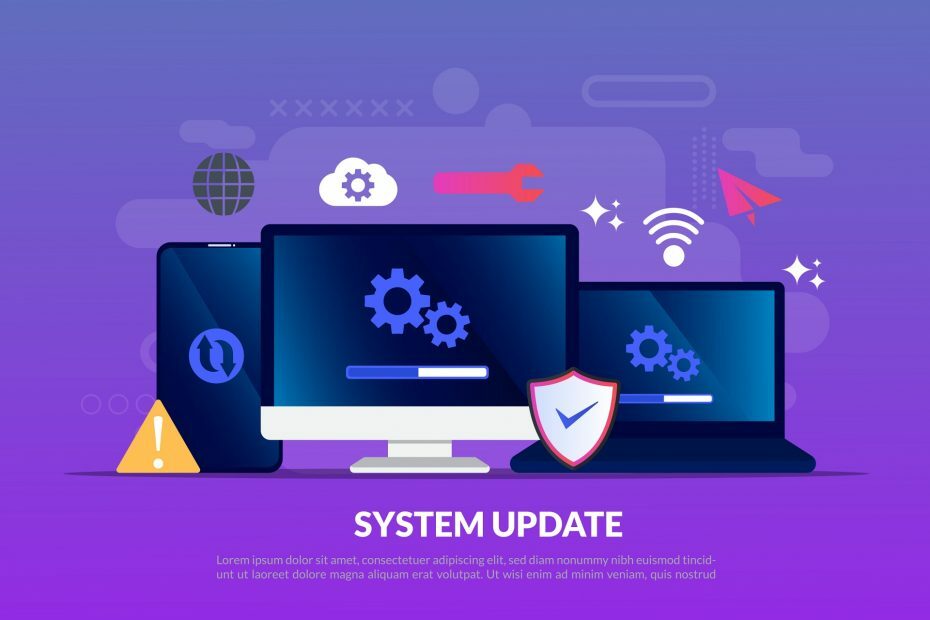
![კლავიატურა და მაუსი არ მუშაობს Windows 10-ის განახლების შემდეგ [FIX]](/f/ad3147b63b9c4daac8e7a06ca1c13cfd.jpg?width=300&height=460)